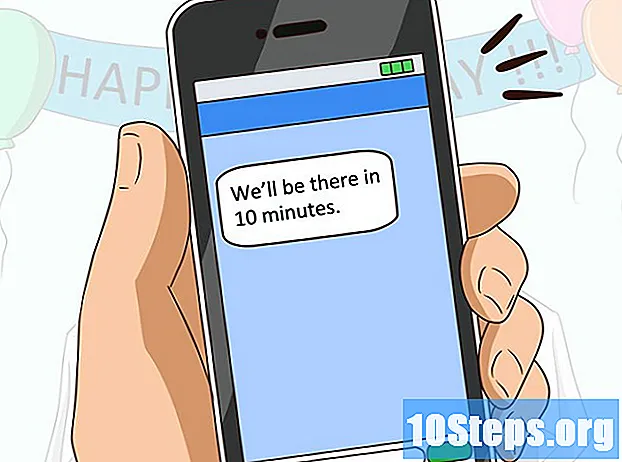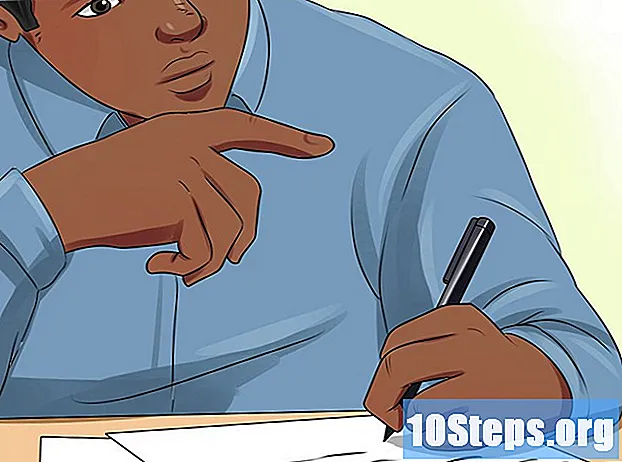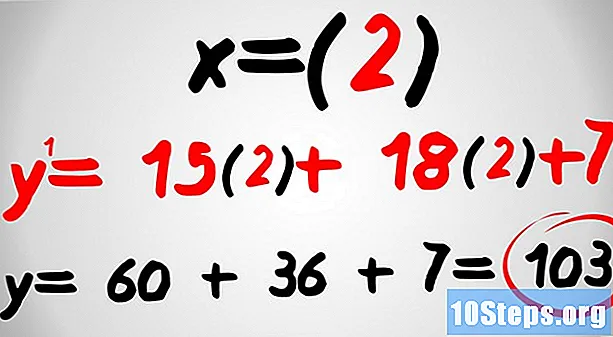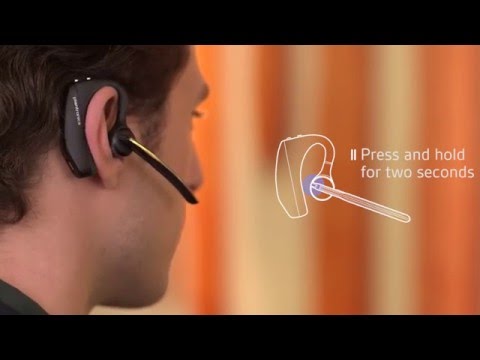
Innhold
- stadier
- Metode 1 Konfigurer Bluetooth på en Mac-enhet
- Metode 2 Konfigurer Bluetooth på en Windows-enhet
- Metode 3 Konfigurer Bluetooth på en Android-enhet
Bluetooth-teknologi ble introdusert som et trådløst alternativ til datakabler og ble utviklet av Ericsson, et svensk datamaskin og trådløst selskap. Siden introduksjonen har Bluetooth-funksjonaliteten blitt lagt til et økende antall enheter og komponenter. Selv om det ikke er spesielt vanskelig å installere Bluetooth, skiller prosessene for enheter som bruker Windows, Mac eller Android litt. Det er bare noen få trinn å følge hvis du nå vil installere Bluetooth på din egen enhet.
stadier
Metode 1 Konfigurer Bluetooth på en Mac-enhet
-

Sjekk at enheten og / eller komponenten er kompatibel med Bluetooth-teknologi.- Kontroller først emballasjen til nye enheter eller komponenter.
- Hvis en Macbook er utstyrt med Bluetooth, bør det være et Bluetooth-ikon i menylinjen.
- Du kan også velge "Systemvalg" fra Apple-menyen. Under delen som heter "Visning", bør det være et alternativ for å aktivere Bluetooth hvis enheten har denne funksjonen.
-

Klikk på Bluetooth-ikonet i menylinjen.- Hvis du allerede er i "Systemvalg" -mappen (eller Bluetooth-ikonet ikke er til stede i menylinjen), klikker du på "Vis" og deretter "Bluetooth".
-

Still inn enheten og / eller komponenten til å være påvisbar. I Bluetooth-menyen klikker du på boksen merket "På" for å aktivere Bluetooth. Klikk deretter på boksen merket "Detectable" for å begynne å sende trådløse signaler fra denne enheten til nærliggende trådløse mottakere. Dette vil tillate enhetene og komponentene å oppdage hverandre.- Det kan hende du må starte på nytt komponenten du prøver å koble til. Mange komponenter er detekterbare bare de første minuttene etter at de har startet.
-

Passer enhetene. I Bluetooth-menyen velger du komponenten / enheten du vil koble til datamaskinen.- Du kan bli bedt om å bruke en kode for å koble sammen to enheter (for eksempel en datamaskin, telefon eller nettbrett). En kode er et midlertidig passord opprettet av brukeren. Du blir bedt om å konfigurere en kode når du prøver å koble en enhet med en annen, og deretter må du oppgi samme kode på den andre enheten for å fullføre sammenkoblingen.
Metode 2 Konfigurer Bluetooth på en Windows-enhet
-

Sjekk om enhetene og / eller komponentene støtter Bluetooth.- Kontroller først emballasjen til nye enheter eller komponenter.
- Få frem sjarmmenyen ved å skyve glidebryteren til høyre på skjermen. Klikk på søkefeltet, og skriv deretter "Bluetooth". Hvis enheten din er utstyrt med Bluetooth, bør søket finne "Bluetooth Settings" -menyen, og muligens andre Bluetooth-alternativer.
-

Forsikre deg om at Bluetooth er slått på. Skyv inn i sjarmmenyen på høyre side av skjermen. Klikk på søkefeltet, og skriv deretter "Bluetooth". Klikk på "Bluetooth-innstillinger" og flytt markøren til "På" (hvis den ikke allerede er der).- Hvis Bluetooth er aktivert, blir Windows-datamaskinen din automatisk synlig.
- Det kan hende du må starte på nytt komponenten du prøver å koble til. Mange komponenter kan bare påvises i løpet av de første minuttene etter at de har startet.
-

Passer enhetene. Bluetooth-innstillingsmenyen viser listen over enheter og komponenter som er oppdaget. Velg den du vil knytte til PCen.- Windows kan be deg om å oppgi en tilknytningskode eller PIN-kode. Dette vil være koden du valgte på den andre enheten (Windows vil ikke be deg om å opprette en passord).
Metode 3 Konfigurer Bluetooth på en Android-enhet
-

Gå inn på "Innstillinger" -menyen på Android-enheten din.- Siden Android-systemet er åpen kildekode og lett modifiserbart, er det litt forskjellige versjoner som kan vises på de mange modellene av telefoner og nettbrett. Noen av disse trinnene kan avvike fra trinnene du tar på din egen enhet, men generelt er disse forskjellene bare overfladiske. For eksempel kan det hende du må gå til "Meny" -skjermen før du kan angi "Innstillinger".
-

Velg alternativet "Trådløst og nettverk". -

Slå på Bluetooth. Det kan være en boks med ordet "Bluetooth" ved siden av. Hvis denne boksen har en hake, betyr det at Bluetooth allerede er aktivert. Hvis den er tom, sjekk den.- Hvis det ikke er noe separat Bluetooth-alternativ, kan det hende du må aktivere det ved å først velge "Bluetooth Settings" -skjermen i "Wireless & Network" -menyen.
-

Velg alternativet "Bluetooth-innstillinger" i "Trådløs og nettverk" -menyen. Deretter begynner Android-enheten din å søke etter påviselige Bluetooth-enheter eller -komponenter.- Det kan hende du må starte på nytt komponenten du prøver å koble til. Mange komponenter kan bare oppdages i løpet av de første minuttene etter at de har startet.
-

Identifiser og velg enheten eller komponenten du prøver å knytte til Android-enheten. Android-en viser en liste over alle Bluetooth-enheter og enheter den kan oppdage, og det kan være mer enn en. Forsikre deg om at du velger riktig. -

Passer enhetene. Skriv inn en tilknytningskode (hvis ønskelig). Kombinasjonen av visse enheter eller komponenter krever bruk av en kode. Hvis du for eksempel kobler to telefoner, kan du bli bedt om å opprette en tilknytningskode på en av dem, og deretter angi den samme koden på den andre.- Alle enheter eller komponenter krever ikke at du oppretter eller oppgir en tilknytningskode. Mange hodetelefoner eller håndfrie sett krever for eksempel ikke bruk av kode.